層切面和串聯連接器
關於新增元件至纜路徑
可以將下列元件沿著兩個纜終止入口端之間的纜路徑新增到一個位置:
• 層切面元件 - 為沿著纜長度而新增的元件。安裝層切面元件之後,不會影響連接器之間的纜名稱及長度。可以插入在 Diagramming 中所建立的層切面元件的貫通和對接類型。
• 自訂元件 - 自訂元件類似於層切面元件,但它們不使用參數。可以將自訂元件應用於不需要參照位置的佈纜物件。
• 串聯連接器 - 這是一對凸-凹連接器,它將纜分為二條實體纜,但保持其間的信號連通。連接器組件在任一端都必須有一個組件層級座標系,以代表進入點及退出點。放在現有纜上時,它將該纜分割成兩個分別命名的圖元。每個圖元的長度是從入口或出口位置點開始計算。要新增內部長度,請在元件上使用入口端參數 int_length。
插入層切面或自訂元件
欲學習如何在佈纜模型中插入層切面或自訂元件,請參閱
cabling_assembly.asm 樣本組件。樣本模型可在
<Creo load point>\Common Files\help\sample_models\cabling 中找到。開啟
cabling_assembly.asm。將
INSERT_SPLICE 設定為工作配線。從
 「已存定向」(Saved Orientations)
「已存定向」(Saved Orientations) 清單中選取
INSERT_SPLICE。
1. 按一下
 「插入元件」(Insert Component)
「插入元件」(Insert Component)。
「放置元件」(Place Component) 及
「開啟」(Open) 對話方塊開啟。
2. 在「開啟」(Open) 對話方塊中,選取零件或組件,然後按一下「開啟」(Open)。可以選取只含有曲面或基準曲線或至少有一個基準座標系的零件來定義入口端。所選零件或組件會顯示在「元件視窗」中,而且它會顯示在單獨視窗內的「模型樹」中。
在樣本組件中選取 Splice.prt,然後按一下「開啟」(Open)。
3. 在「放置元件」(Place Component) 對話方塊中,選取元件類型。如果選取「自訂」(Custom) 作為元件類型,則無法選取參照位置。
在樣本組件中,選取「層切面」(Splice) 作為元件類型。
4. 從顯示在「元件視窗」內的模型中選取座標系,或從「模型樹」中選取座標系。所選的座標系出現在「放置元件」(Place Component) 對話方塊的「入口端」(Entry Port) 方塊中。
在樣本組件中,從層切面元件視窗內選取 ENTRY_1。
5. 選取條件約束類型。
◦ 相切纜 (Tangent to Cable) - 附件座標系會附加到先前選取的位置,其 z 軸與該位置的纜段相切。
◦ 垂直於平面 (Perpendicular to Plane) - 從「一般選取方向」(GEN SEL DIR) 選單中將所選層切面或自訂元件附加於所選「平面」(Plane)、「曲線/邊/軸」(Crv/Edg/Axis) 或「座標系」(Csys)。座標系的 z 軸垂直於選取的平面,或與選取的曲線、邊、軸或座標系對齊。可以修改附件位置的方向,使其平行於附件入口端的 z 軸。
6. 從圖形視窗中選取您要放置元件的現有位置。所選位置會顯示在「纜位置」(Cable location) 方塊中。
在樣本組件中,選取如圖所示的位置。
7. 指定參照位置。
◦ 「選取參照位置」(Select ref des) - 按一下「選取參照位置」(Select ref des),然後從清單中選取現有參照位置。
◦ 「建立參照位置」(Create ref des) - 按一下「建立參照位置」(Create ref des) 來建立新的參照位置。
在樣本組件中,按一下「建立參照位置」(Create ref des)。
8. 在「放置元件」(Place Component) 對話方塊中按一下「確定」(OK)。元件即放置在指定的位置,並出現「定向元件」(ORIENT COMP) 選單。此選單用於決定元件的定向。
9. 指定需要的定向。
◦ 反向 (Flip) - 將座標系的定向從正 z 變更到負 z,反之亦然。
◦ 扭轉 (Twist) -「扭轉」(TWIST) 選單出現。
▪ 設定參照端 (Set Ref Port) - 提示您選取纜中心線上的端來做為零參照。
▪ 設定零參照 (Set Zero Ref) - 提示您選取邊或軸,以用作零參照來進行扭轉。
▪ 清除零參照 (Clear Zero Ref) - 清除零參照,並相對於目前位置扭轉元件。
▪ 輸入值 (Enter Value) - 開啟輸入方塊。鍵入旋轉值。
▪ 對齊 X 軸 (Align X) - 將元件端口的 x 軸與幾何參照對齊。
▪ 對齊 Y 軸 (Align Y) - 將元件端口的 y 軸與幾何參照對齊。
10. 按一下「完成」(Done)。「纜路徑設定」(Setup Cable Paths) 對話方塊會開啟。「元件項目」(Component items) 部份將顯示與元件接觸的纜的名稱及路徑 (即入口端)。
11. 若要修改纜的路徑,請在清單中選取它。「要修改的項目」(Items to modify) 部份將顯示每個網路段的入口和出口資訊。因此,您可以控制每個網路段。
在樣本組件中,選取「元件項目」(Component items) 下的 W-1。線 W-1 將顯示在「要修改的項目」(Items to modify) 部份下。在「路徑」(Path) 下,按一下「出口」(Exit),並從圖形視窗中選取出口端 ENTRY_2。
12. 在「顯示」(Show) 下,可以設定和修改層切面內部的纜路徑的可見度:
◦ 是 (Yes) - 纜的內部電纜段會顯示在 3D 視圖中的入口與出口位置之間。
◦ 否 (No) - 線在一個入口端顯示終止,並在另一個入口端繼續。預設情況下會選取此選項。
◦ 「依現狀」(As is) - 纜路徑的可見度保持不變。
13. 按一下「確定」(OK)。元件即會插入到纜路徑中。
| • 內部段的最小折彎半徑被略過。Cabling 假設所選的路徑是在入口與出口 z 軸之間維持相切的最短路徑,除非內部路徑擁有並顯示手動新增的位置。 • 「配線設計」無法展平迴圈。不過,即使層切面和元件形成迴圈,它仍可展平它們的內部段。「配線設計」也可以展平虛擬迴圈。 • 當個別導體退出元件時,整個纜無法進入元件。束必須在所有纜所共用的最後一個位置處終止。除非束中的所有纜一起進入和離開,否則手動建立的新束無法在元件之後延續。 • 如果項目進入元件而未在入口端終止,則它必須作為自身離開,而不能作為纜或束的一部份。進入和繼續的項目也必須退出。 |
在單一位置插入多個層切面
1. 按一下
 「插入元件」(Insert Component)
「插入元件」(Insert Component)。
「放置元件」(Place Component) 及
「開啟」(Open) 對話方塊開啟。
2. 在「開啟」(Open) 對話方塊中,選取零件或組件,再按一下「開啟」(Open)。可以選取只含有曲面或基準曲線或至少有一個基準座標系的零件來定義入口端。所選零件或組件會顯示在「元件視窗」中,而且它會顯示在單獨視窗內的「模型樹」中。
3. 在組裝的模型上選取附件入口端。
4. 從顯示在「元件視窗」內的模型中選取座標系,或從「模型樹」中選取座標系。所選的座標系出現在「放置元件」(Place Component) 對話方塊的「入口端」(Entry Port) 方塊中。
5. 選取「層切面」(Splice) 作為元件類型。
6. 選取條件約束類型。
◦ 如果選取「與纜相切」(Tangent to Cable),附件座標系會附加到您先前選取的位置,其 z 軸與該位置的纜段相切。
◦ 如果選取「垂直於平面」(Perpendicular to Plane),則從「一般選取方向」(GEN SEL DIR) 選單中選取「平面」(Plane)、「曲線/邊/軸」(Crv/Edg/Axis) 或「座標系」(Csys),作為組裝層切面或自訂元件的條件約束。座標系的 z 軸垂直於選取的平面,或與選取的曲線、邊、軸或座標系對齊。可以修改附件位置的方向,使其平行於附件入口端的 z 軸。
7. 在「纜位置」(Cable location) 方塊中,選取元件的現有位置。
8. 選取現有的參照位置或建立新的參照位置。要選取多個參照位置,請按住 SHIFT 或 CTRL 鍵並選取所需的參照位置。
9. 按一下「確定」(OK)。多個層切面即放在所選的位置。
|  如果使用此程序在一個位置插入多個層切面,就無法修改個別層切面的定向。若要修改層切面的定向,請插入單一層切面而非多個層切面。 |
插入串聯連接器
1. 按一下
 「插入元件」(Insert Component)
「插入元件」(Insert Component)。
「放置元件」(Place Component) 及
「開啟」(Open) 對話方塊開啟。
2. 選取零件或組件,再按一下「開啟」(Open) 對話方塊中的「開啟」(Open)。所選零件或組件會顯示在「元件視窗」中,而且它也會顯示在單獨視窗內的「模型樹」上。
3. 在組裝的模型上選取附件入口端。
4. 從顯示在「元件視窗」內的模型中或從「模型樹」中選取座標系。所選的附件入口端出現在「放置元件」(Place Component) 對話方塊的「入口端」(Entry Port) 方塊中。
5. 選取「串聯連接器」(In-line connector) 作為元件類型。
6. 選取現有的參照位置或建立新的參照位置。如果未指定參照位置,則會將零件名稱用作參照位置。
7. 選取條件約束類型。
◦ 如果您選取「與纜相切」(Tangent to cable),附件座標系會附加至之前選取的位置。座標系的 z 軸與該位置的纜段相切。
◦ 如果您選取「垂直於平面」(Perpendicular to plane),「一般選取方向」(GEN SEL DIR) 選單會出現。選取「平面」(Plane)、「曲線/邊/軸」(Crv/Edg/Axis) 或「座標系」(Csys) 作為組裝串聯連接器的條件約束。座標系的 z 軸垂直於選取的平面,或與選取的曲線、邊、軸或座標系對齊。可以修改附件位置的方向,使其平行於附件入口端的 z 軸。
8. 在「纜位置」(Cable location) 方塊中,選取元件的現有位置。
9. 在「放置元件」(Place Component) 對話方塊中按一下「確定」(OK)。元件即放置在指定的位置,並出現「定向元件」(ORIENT COMP) 選單。此選單用於決定元件的定向。
10. 指定需要的定向。
◦ 反向 (Flip) - 將座標系的定向從正 z 變更到負 z,反之亦然。
◦ 扭轉 (Twist) - 藉由將附件入口端的 x 或 y 軸與所選參照對齊,鍵入角度值和變更層切面或元件的定向。即會為扭轉建立尺寸。
11. 按一下「完成」(Done) 或「結束」(Quit)。系統提示您命名已建立的其中一條新線。該新線即反白。
12. 在提示下,鍵入線的新名稱。線的其他部份即反白,且提示您命名它。
13. 在提示下,為這段線鍵入名稱。系統會提示您在層切面上選取另一個入口端。
14. 在連接器組件的另一端選取第二個入口端。為退出點建立新位置。
15. 如果連接器內部有任何位置,請手動刪除它們。
|  纜長度是從起始終止元計算到入口端的串聯連接器的座標系。若要新增內部長度,請在串聯連接器上使用元件入口端參數 int_length。 |
刪除層切面或元件
1. 按一下
「元件」(Component) >
 「刪除元件」(Delete Component)
「刪除元件」(Delete Component)。出現
「刪除/隱抑」(DELETE/SUPP) 和
「選取特徵」(SELECT FEAT) 選單。預設情況下會選取
「選取」(Select)。
2. 從「刪除/隱抑」(DELETE/SUPP) 選單選取下列指令之一:
◦ 一般 (Normal) - 刪除或隱抑所選的特徵。
◦ 裁剪 (Clip) - 刪除或隱抑所選的特徵及所有之後建立的特徵。
◦ 不相關的 (Unrelated) - 刪除或隱抑所選特徵以外的全部特徵。
3. 選取一個或多個要刪除元件,然後按一下「選取特徵」(SELECT FEAT) 中的「完成」(Done)。
 「已存定向」(Saved Orientations) 清單中選取 INSERT_SPLICE。
「已存定向」(Saved Orientations) 清單中選取 INSERT_SPLICE。 「已存定向」(Saved Orientations) 清單中選取 INSERT_SPLICE。
「已存定向」(Saved Orientations) 清單中選取 INSERT_SPLICE。 「插入元件」(Insert Component)
「插入元件」(Insert Component)
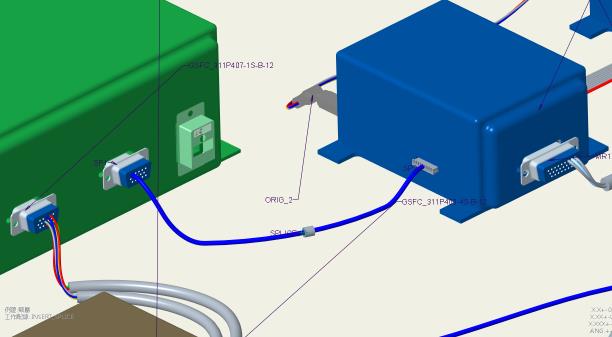
 「刪除元件」(Delete Component)
「刪除元件」(Delete Component)